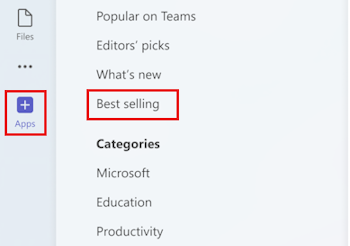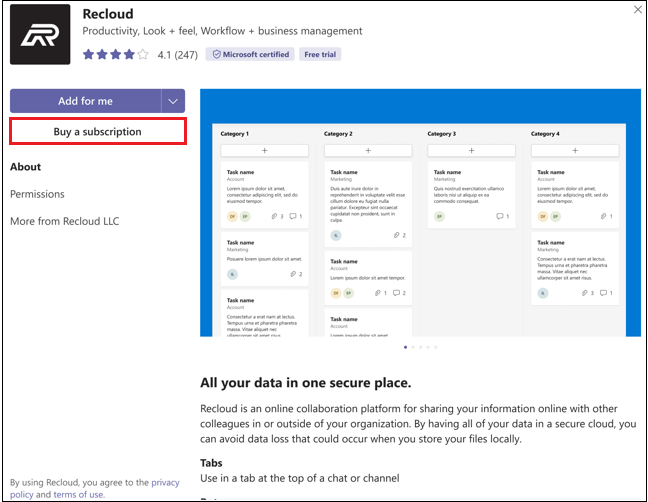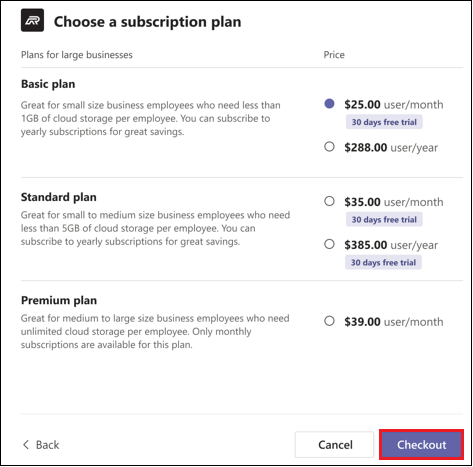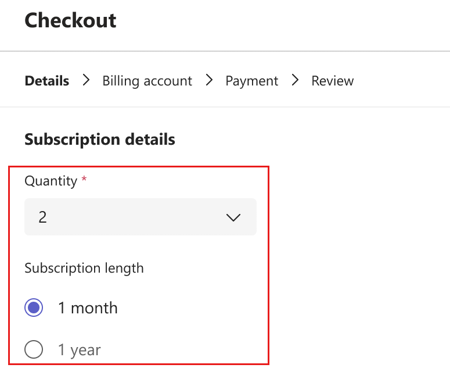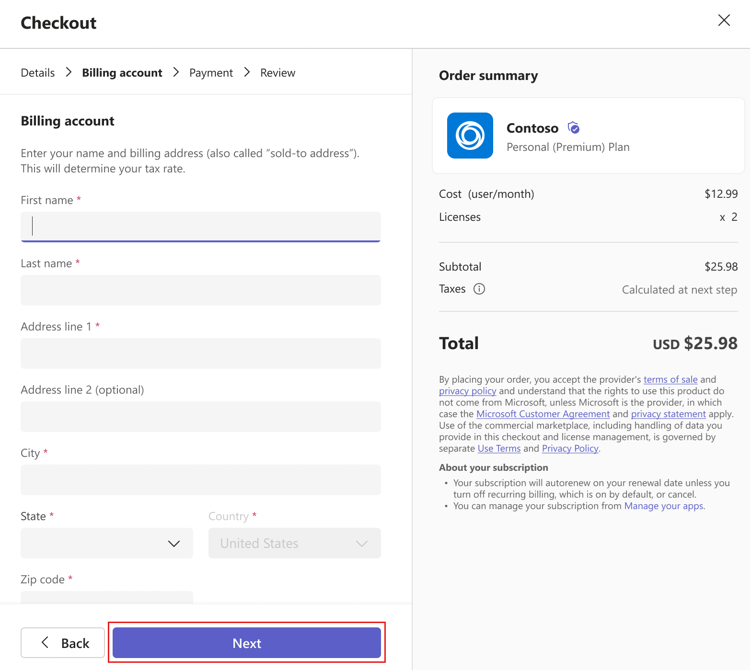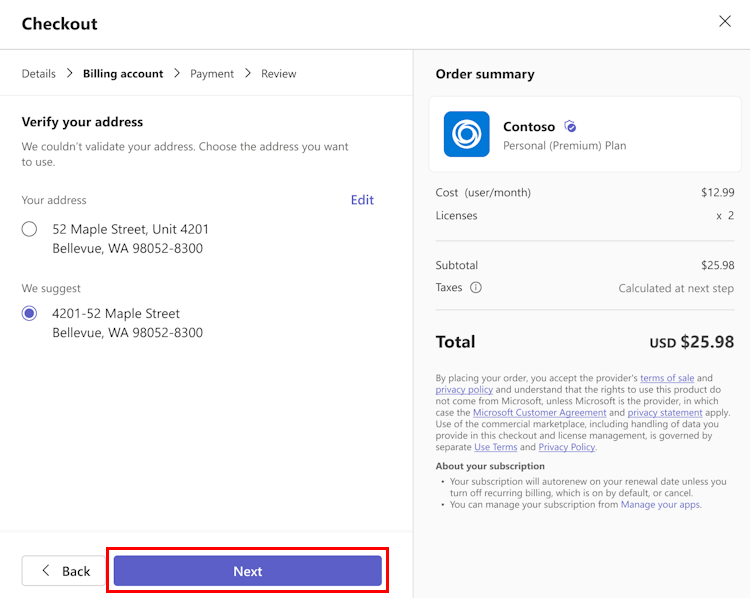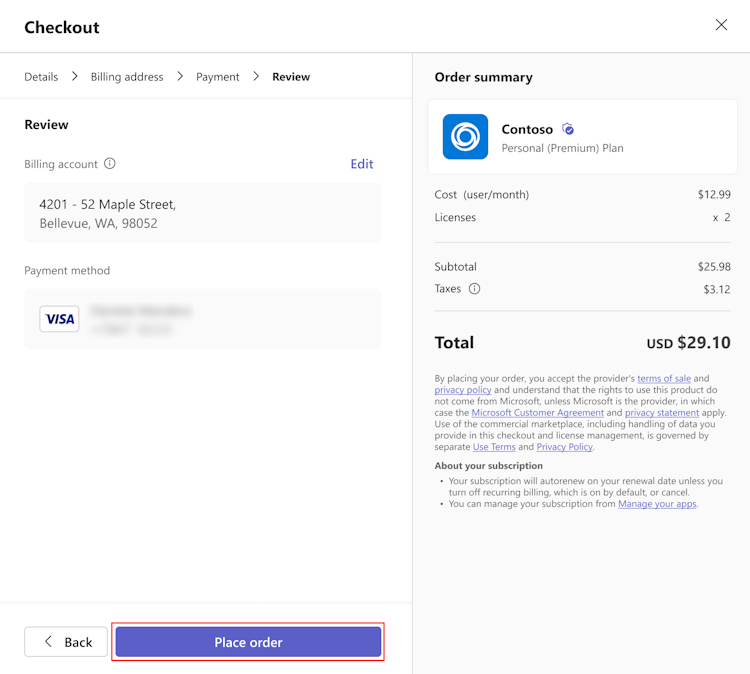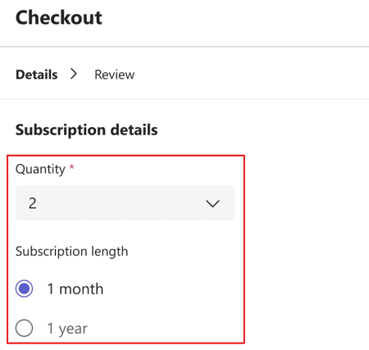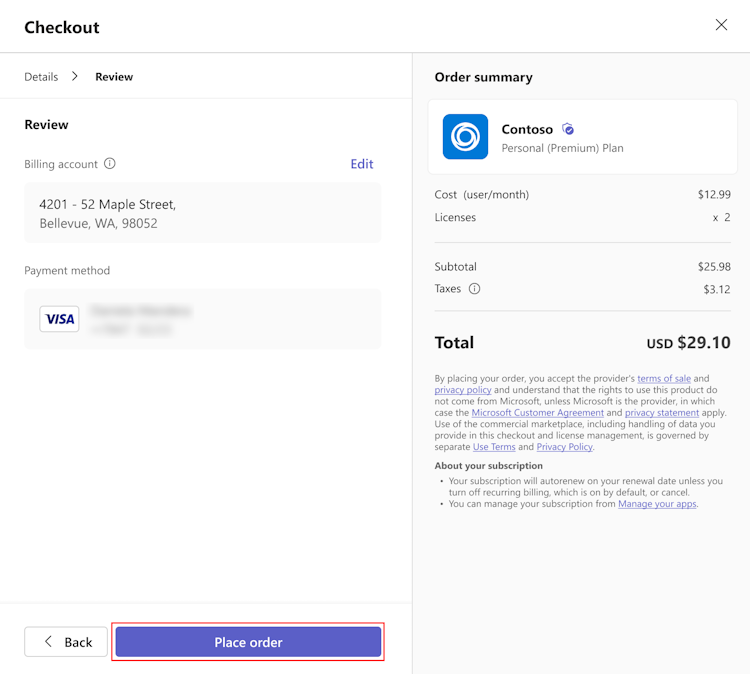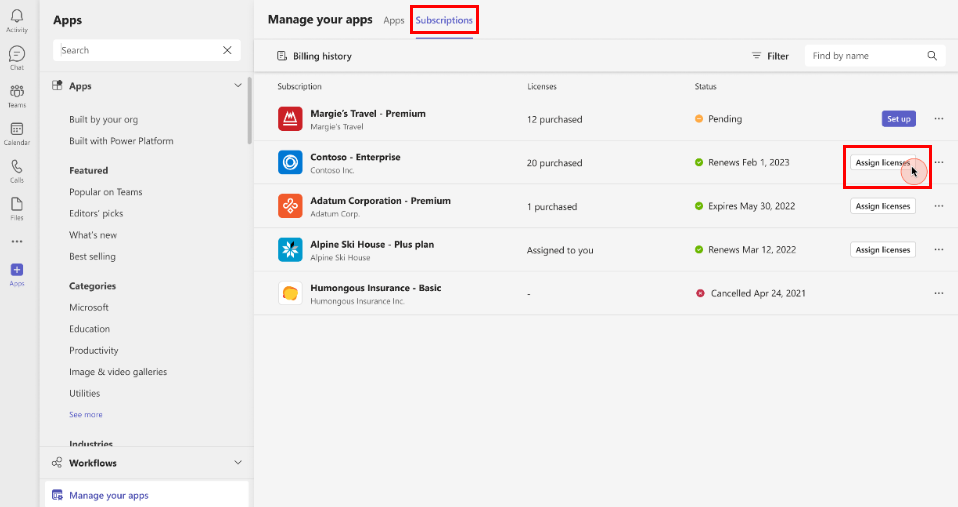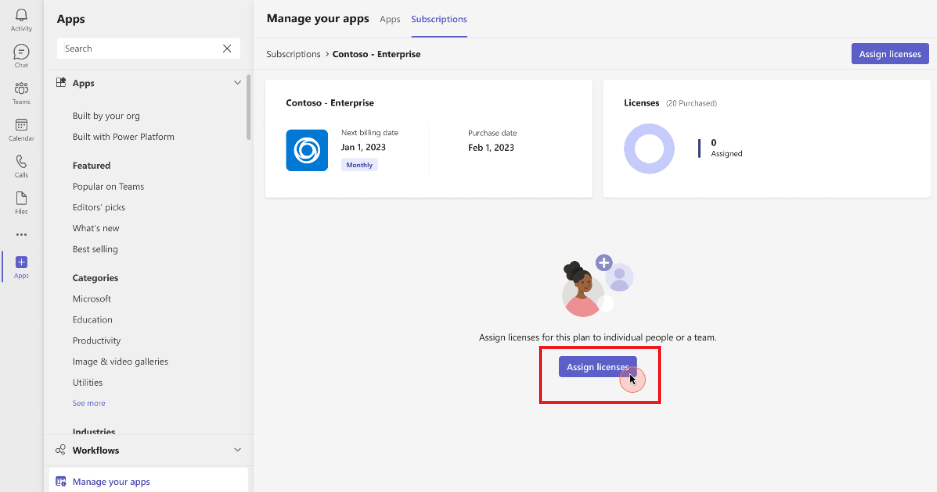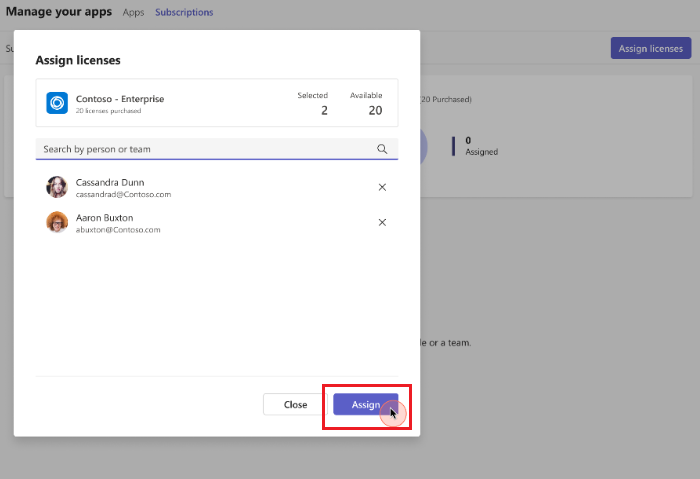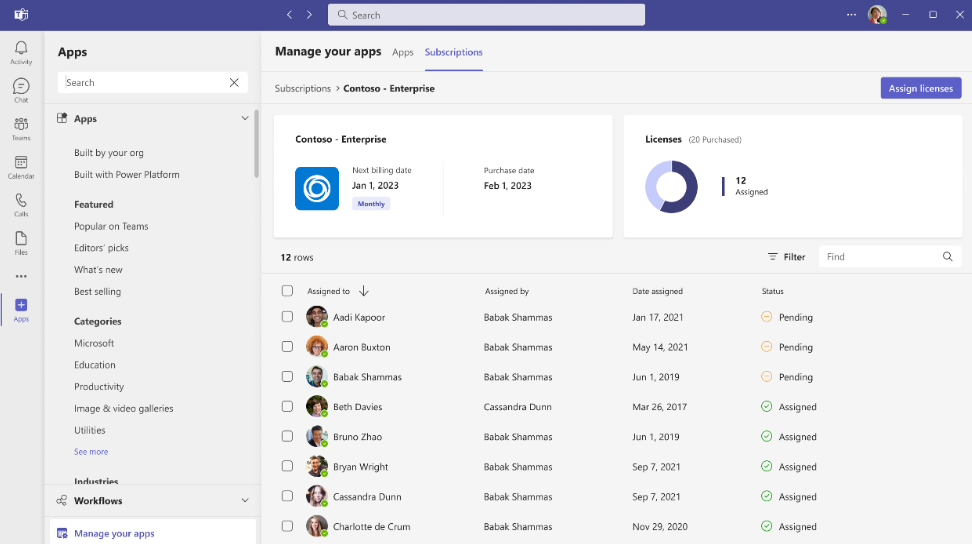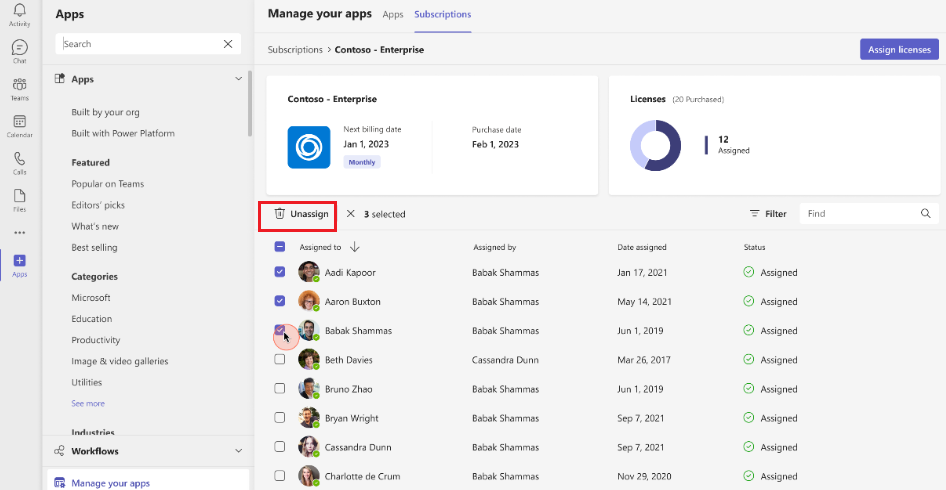购买和管理应用订阅和许可证
用户可以从个人、团队或组织的Microsoft Teams 应用商店购买订阅和管理许可证。 作为开发人员,你可以根据此处概述的内容增强应用购买的用户体验。 本文可帮助你了解用户在 Teams 应用商店中的应用购买体验,并提供类似的体验。
订阅购买体验
下面是为 Teams 应用购买订阅计划的用户体验:
在 Teams 中,选择“最畅销的应用>”。
浏览并选择要为其购买订阅的应用。
在应用详细信息对话框中,选择“购买订阅”。
若要查看所在位置的可用计划,请选择你的国家或地区,然后选择“ 保存并继续”。
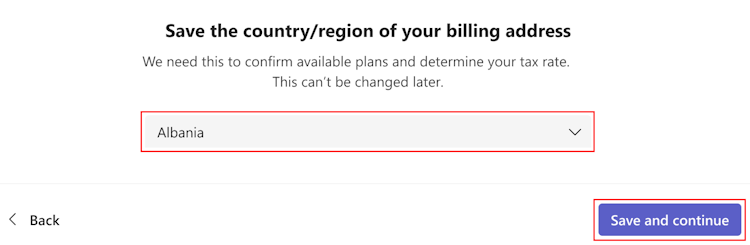
在 “选择订阅计划 ”对话框中,为要 购买 的计划选择“购买”。
注意
专用计划仅对组织内的用户可见,其用途是套餐,并带有 专用套餐
 图标。
图标。新用户和现有用户的签出体验略有不同。 在“ 签出 ”对话框中,执行以下操作:
出现提示时,选择“ 设置订阅 ”以激活订阅。
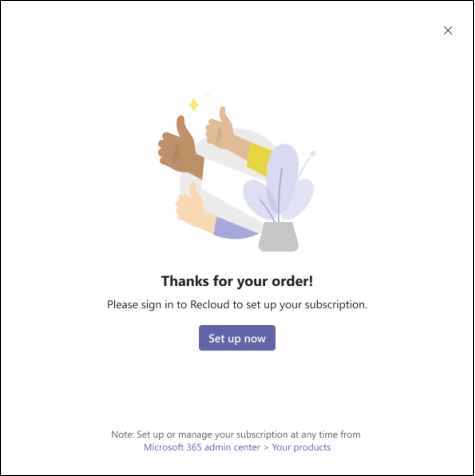
用户被重定向到应用网站 (也称为 登陆页面) ,他们可以在其中管理订阅。
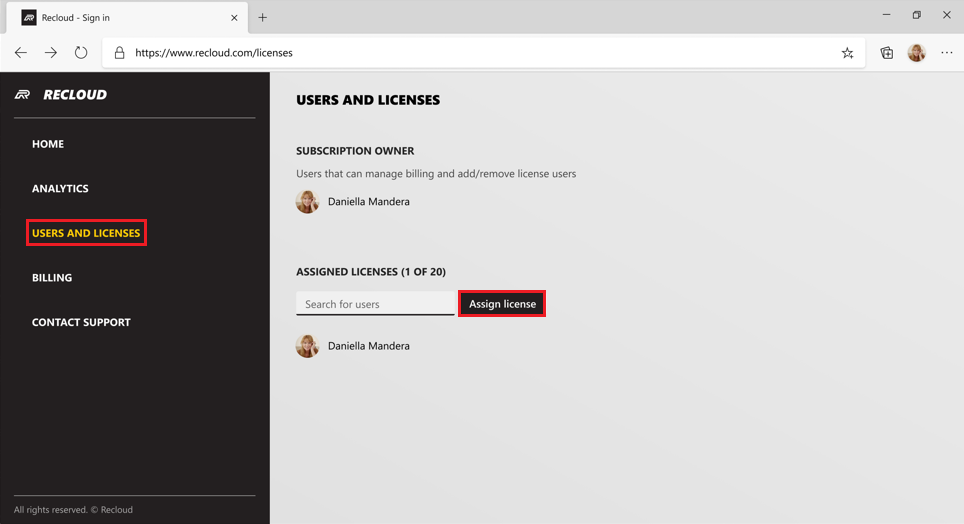
当新用户首次启动应用时,系统会要求他们向应用提供许可。
注意
同意对话框是获取用户许可证信息的流程的一部分,可能因独立软件供应商 (ISV) 集成方法而有所不同。
下面是同意屏幕的示例:
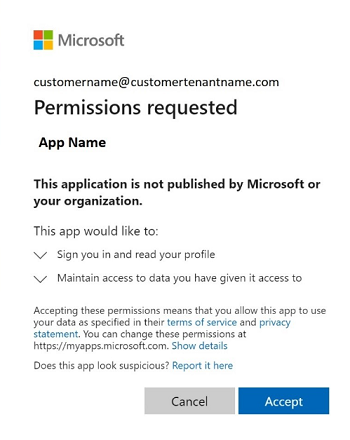
许可证和订阅管理体验
用户可以通过“管理应用”部分管理在 Teams 中购买 的应用 订阅。 它允许访问订阅列表及其详细信息,并执行以下操作来管理订阅:
- 更改计划
- 购买或删除许可证
- 更新付款方式
- 取消订阅
- 查看发票
以下示例演示用户如何从 Teams 应用商店管理第三方应用的许可证:
转到 Microsoft Teams。
选择“ 应用>”“管理应用”。
选择“ 订阅”。 此时会显示一个选项卡,其中包含租户中的购买列表。
下面是“订阅”页上可供用户使用的 订阅 管理选项:
分配或取消分配许可证
筛选订阅
若要按状态筛选订阅,请选择“ 筛选 ”,然后选择订阅 () 的类型:
- 挂起:仍需要设置订阅。
- 活动:已设置订阅,可以使用服务。
- 已删除:订阅不再可用。
若要查找特定订阅,请在搜索框中键入应用的名称。
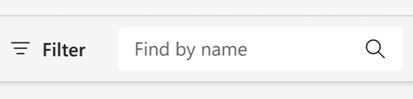
购买或删除许可证
找到要管理的应用订阅,然后选择“ 更多选项...”。
通过选择“ 购买 许可证 ”或“删除许可证”来管理许可证。
取消订阅
找到要取消的应用,然后选择“ 更多选项...”>查看订阅。
选择 “取消订阅”。
用户可以执行与应用订阅相关的其他操作,例如在 M365 管理中心编辑计费配置文件或定期计费设置。
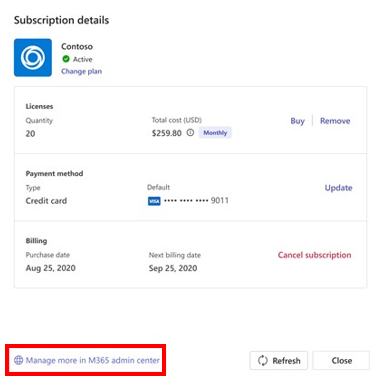
管理员购买体验
管理员可以在 Teams 管理中心管理应用订阅和许可证。 有关详细信息,请参阅 购买第三方 Teams 应用和管理订阅。